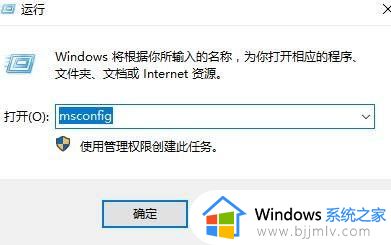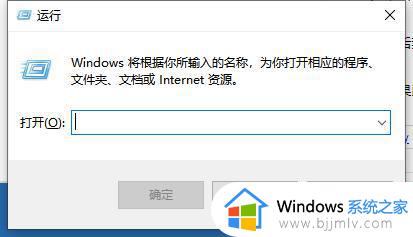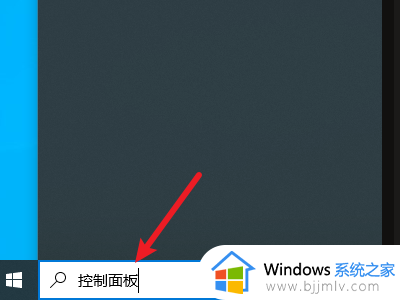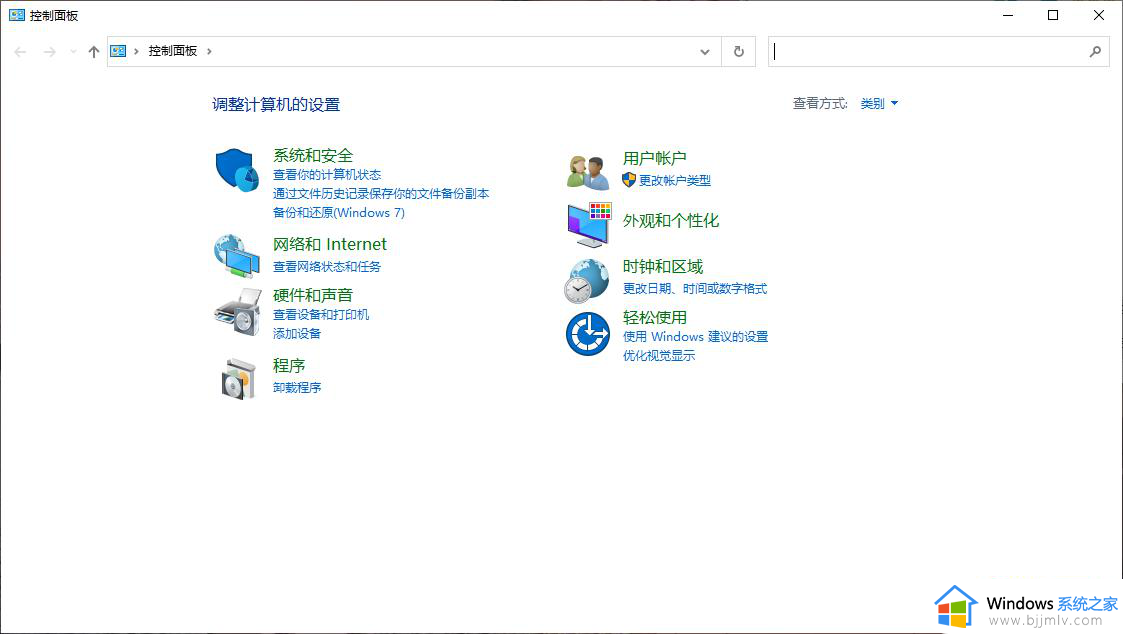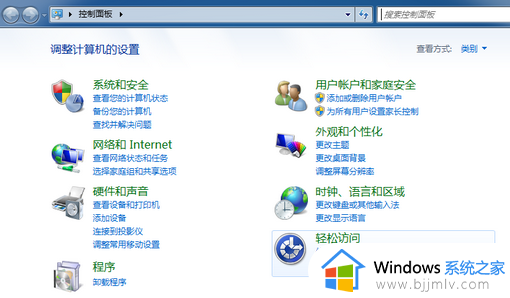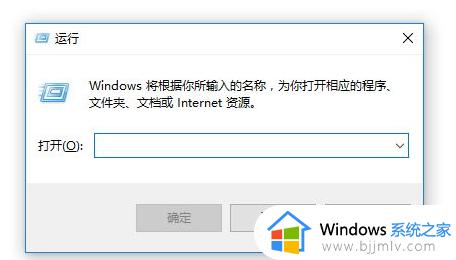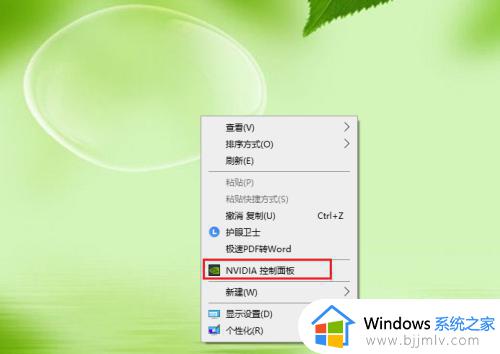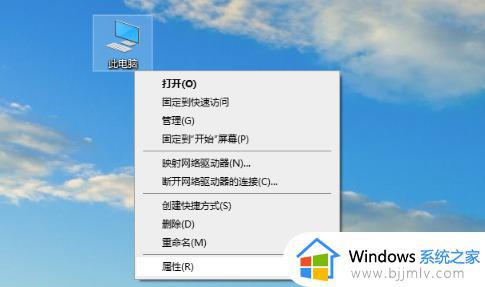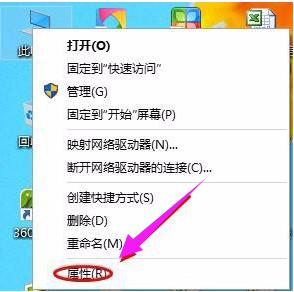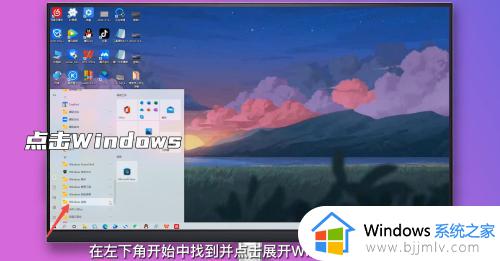win10打开控制面板就闪退怎么办 win10打开控制面板闪退解决办法
在使用win10操作系统时,我们经常会遇到一些问题,其中之一是打开控制面板后弹回桌面的情况,这种情况可能会让我们感到困惑和不知所措。那么win10打开控制面板就闪退怎么办呢?本文将为大家分享win10打开控制面板闪退解决办法。
具体方法如下:
1、首先,更换默认输入法,可能是输入法冲突导致。
2、然后,关闭或卸载第三方杀毒、优化软件。
3、在按下键盘上的“win+r”组合键打开运行,输入“msconfig”,按回车键(Enter),如图所示。
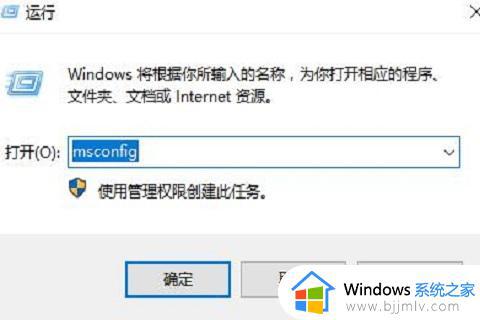
4、在“服务”选项中勾选“隐藏所有Microsoft服务”然后点击“全部禁用”(若您启用了指纹识别功能,请不要关闭相关服务),如图所示。
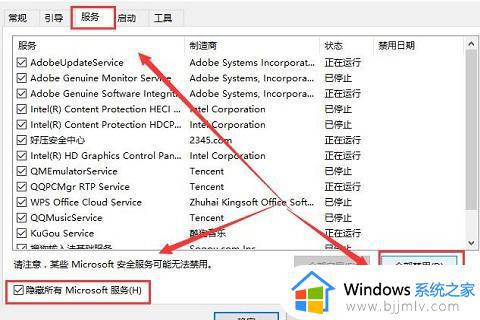
5、按下“ctrl+shift+esc”启动“任务管理器”,点击“启动”选项卡,将所有启动项都禁用,如图所示。
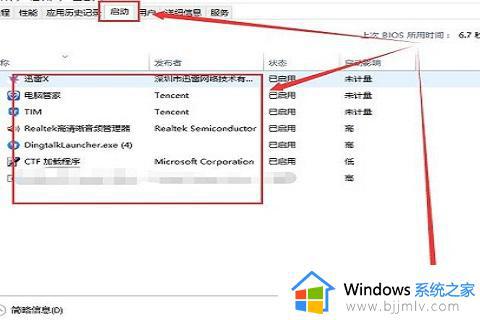
6、然后按下“win+x”组合键打开菜单选择“命令提示符(管理员)”,如图所示。
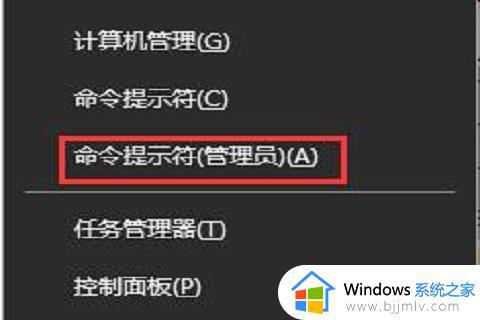
7、输入以下指令进行系统的自我扫描和修复:“Dism /Online /Cleanup-Image /CheckHealth”,“Dism /Online /Cleanup-Image /ScanHealth”,“Dism /Online /Cleanup-Image /RestoreHealth”,“sfc /scannow”每个指令输入好后都要按回车键。
8、如果出现文件无法修复的提示,重复输入命令并执行,完成后重启电脑,如图所示。
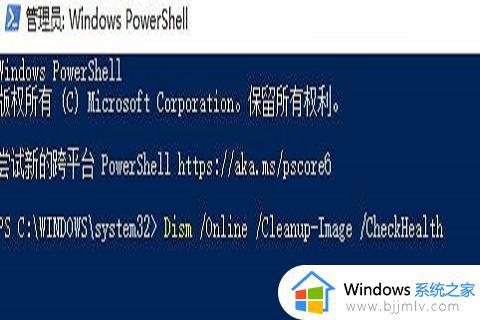
以上就是win10打开控制面板闪退解决办法的全部内容,如果你遇到这种情况,可以尝试按照以上方法来解决,希望这对大家有所帮助。